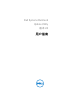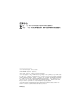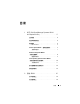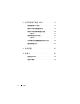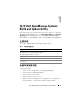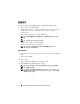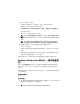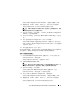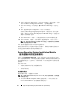Users Guide
Table Of Contents
关于 Dell OpenManage Systems Build and Update Utility
9
此时将出现
Configuration Status Summary
(配置状态摘要)屏幕。
2
要配置组件 (
RAID
、
DRAC
、
BIOS
等),请单击各个组件按钮。
此时将出现组件屏幕,您可以在该屏幕中配置各个组件。
注:
如果手动配置 RAID 并使用 SBUU 在主系统上安装操作系统,则还
需要在目标系统上手动配置 RAID。
3
单击
Save Settings
(保存设置),然后单击
Go Back to Configuration
Summary
(返回配置摘要)。
4 单击 Save Settings (保存设置)和 Go Back to Home Page (返回主
页)。
5
单击
Apply/Export Configuration
(应用
/
导出配置)。
此时将出现
Configure Apply/Export Options
(配置应用
/
导出选项)
屏幕,默认选定
Apply Configuration to Current System
(应用配置到
当前系统)选项。
6
单击
Apply/Export
(应用
/
导出)。
此时将出现进度条,表示您在步骤 3 中保存的配置更改正在应用到系统。
应用更改后,系统将自动重新引导并准备好使用更新的配置。
在多个系统的当前系统上
1
在
Systems Build and Update Utility
主页屏幕上,单击左窗格上的
System(s) Selection
(系统选择)。
此时将出现
Select System(s)
(选择系统)屏幕。
2
选择您要部署硬件配置的系统。
注:
要生成可引导 ISO 映像以便将一个硬件配置部署到多个系统,可
在 Select System(s) (选择系统)屏幕上选择所有必需的系统。
3
单击
Save Settings
(保存设置)。
此时将出现
Systems Build and Update Utility
主页屏幕,且在
System(s) Selection
(系统选择)下列有所选系统。
4
单击左窗格上的
Hardware Configuration
(硬件配置)。
此时将出现
Configuration Status Summary
(配置状态摘要)屏幕。
5
要配置组件 (
RAID
、
DRAC
、
BIOS
等),请单击各个组件按钮。
此时将出现组件屏幕,您可以在该屏幕中配置各个组件。